Comment enregistrer des appels Skype sur Windows, Mac, iPhone et Android
Que vous souhaitiez partager une réunion avec vos clients ou rejouer une conversation vidéo mémorable avec votre famille ou vos amis, les enregistrements d'appels de Skype le permettent d'un simple clic de souris.
Skype a ajouté la fonction d'enregistrement d' appels audio et vidéo(audio and video call recording) en 2018 afin que vous puissiez enregistrer vos appels pour référence future.

L'enregistrement des appels Skype(Skype) est facile à faire tant que tous les participants à la réunion savent et acceptent d'être enregistrés. De cette façon, vous pouvez respecter la vie privée de chacun et éviter d'éventuels problèmes juridiques.
Nous vous expliquerons comment enregistrer des appels Skype sur (Skype)Windows , Mac , iPhone et Android .
Comment enregistrer des appels Skype sur différents appareils(How to Record Skype Calls on Different Devices)
La fonction d'enregistrement des appels Skype est disponible sur les versions de bureau, mobile et Web, vous pouvez donc l'utiliser sur un PC, Mac , Android , iPhone ou iPad. Voici quelques points à noter avant de commencer à enregistrer vos appels :
- Skype informera tous les participants que l'appel est en cours d'enregistrement.
- Vous ne pouvez enregistrer que des appels Skype à Skype .(Skype-to-Skype)
- Pour les appels vidéo, Skype combine tous les flux de l'enregistrement, y compris le vôtre.
- Si vous partagez votre écran(share your screen) pendant la réunion, l'enregistrement inclura l'écran partagé.
- La durée maximale d'un enregistrement d'appel est de 24 heures. S'il est plus long que cela, l'enregistrement peut être divisé en plusieurs fichiers.
- Dès que vous quittez un appel(leave a call) , l'enregistrement s'arrête automatiquement. Il sera disponible pendant 30 jours pendant lesquels vous pourrez enregistrer, écouter ou partager avec d'autres.
Comment enregistrer des appels Skype sur Windows 10(How to Record Skype Calls on Windows 10)
Si vous utilisez un PC Windows 10, l'enregistrement se produit dans le cloud ( serveurs Microsoft ) où il reste pendant 30 jours, vous n'avez donc pas besoin de stockage local pour le sauvegarder.
- Pour commencer, ouvrez Skype et sélectionnez le bouton d'appel audio ou vidéo(video) pour démarrer la session.

- Sélectionnez le bouton à trois points en bas à droite pour ouvrir le menu .

- Ensuite, sélectionnez Démarrer l'enregistrement(Start recording) et Skype commencera à enregistrer votre appel audio ou vidéo.
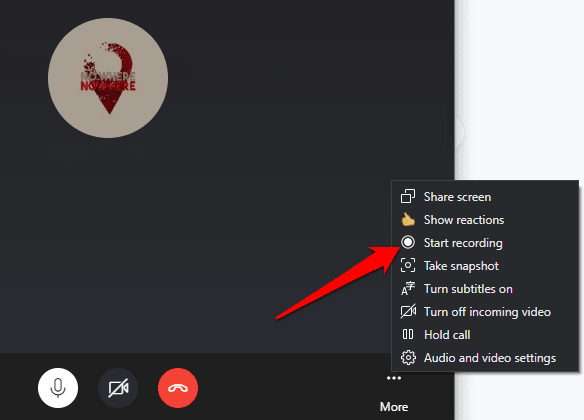
- Sélectionnez le menu en bas à droite et sélectionnez Arrêter l'enregistrement(Stop recording) . Vous pouvez également sélectionner Arrêter l'enregistrement(Stop recording) en haut à gauche de votre écran.
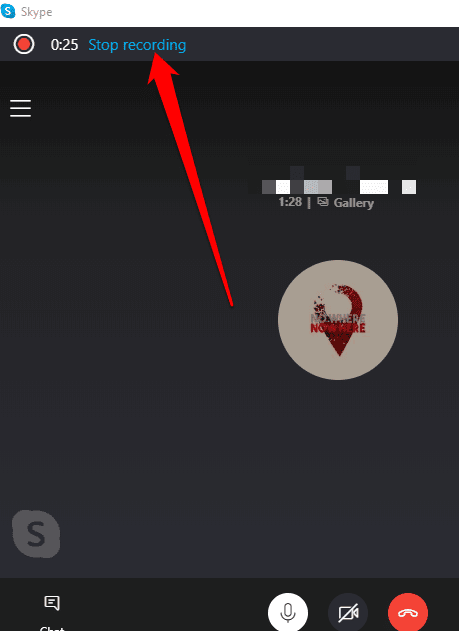
- Une fois que vous avez arrêté l'enregistrement, vous verrez la conversation audio ou vidéo dans la boîte de discussion Skype . À partir de là, vous pouvez l'enregistrer, le relire, le partager ou le télécharger manuellement pour le stocker sur votre ordinateur(computer) .

Vous pouvez télécharger ou supprimer l' enregistrement d'appel Skype .
- Pour télécharger l'enregistrement, accédez à Chats récents(Recent Chats) , sélectionnez la conversation et cliquez avec le bouton droit sur l'enregistrement pour afficher le menu. Sélectionnez le menu > Save to Downloads .

Choisissez la destination du dossier(folder destination) dans lequel vous souhaitez enregistrer votre enregistrement, donnez-lui un nom de fichier descriptif, puis sélectionnez Enregistrer(Save) . Le fichier sera enregistré en tant que fichier MP4 .
- Pour supprimer l' enregistrement d'appel Skype , accédez à Chats récents(Recent Chats) , cliquez avec le bouton droit sur l'enregistrement que vous souhaitez supprimer et sélectionnez Supprimer(Remove) dans le menu.

- Sélectionnez Supprimer(Remove) pour supprimer complètement l'enregistrement de l' historique de la chronologie des discussions Skype .

Comment enregistrer des appels Skype sur Mac(How to Record Skype Calls on Mac)
Enregistrer un appel Skype sur Mac est aussi simple à faire qu'avec un PC Windows 10 . Voici comment.
- Démarrez l' appel audio ou vidéo Skype sur votre (Skype)Mac . Sélectionnez le bouton + en bas à droite de l'écran, puis sélectionnez Démarrer l'enregistrement(Start recording) pour enregistrer la session. Tous les participants recevront une notification via une bannière en haut de leurs écrans indiquant que vous enregistrez la session en cours.

- Juste avant la fin de la session, sélectionnez Arrêter l'enregistrement(Stop recording) en haut de votre écran ou mettez simplement fin à l'appel.

- Accédez au chat et sélectionnez le menu > More options > Save to Downloads pour enregistrer l'enregistrement.

Remarque(Note) : vous pouvez également enregistrer gratuitement vos appels audio ou vidéo à l'aide du lecteur QuickTime(QuickTime) sur votre Mac . Ouvrez QuickTime(Open QuickTime) sur votre Mac , sélectionnez File > New Screen Recording.

Sélectionnez le bouton Enregistrement(Recording ) pour commencer à enregistrer votre appel Skype, puis sélectionnez le bouton Arrêter(Stop) pour arrêter l'enregistrement ou appuyez sur Commande(Command) + Ctrl + Échap(Escape) sur votre clavier.
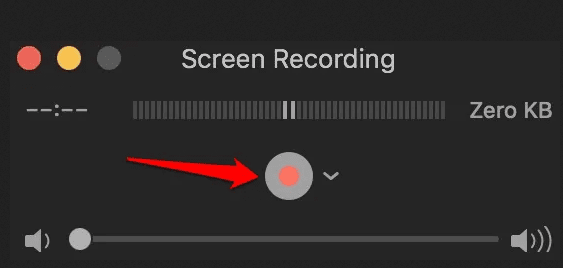
Comment enregistrer des appels Skype sur Android(How to Record Skype Calls on Android)
- Pour commencer à enregistrer des appels Skype sur un appareil (Skype)Android , ouvrez Skype , appuyez sur le carnet d'adresses et sélectionnez le contact que vous souhaitez appeler.
- Ensuite, appuyez sur le bouton d'appel vidéo(video ) ou audio pour démarrer l'appel, puis appuyez sur les trois points(three dots) en bas à droite de l'écran pour ouvrir le menu .

- Appuyez sur le bouton Démarrer l'enregistrement(Start recording) et l'appel sera enregistré. Votre contact sera informé que vous enregistrez l'appel.

- Lorsque vous avez terminé la session, appuyez sur Arrêter l'enregistrement(Stop recording) en haut à gauche. Vous pouvez également appuyer sur le menu en bas, puis sur Arrêter l'enregistrement(Stop recording) .

L'enregistrement sera disponible pour que vous puissiez l'enregistrer ou le partager sur la chronologie de discussion Skype . Pour enregistrer, partager ou supprimer l'enregistrement, appuyez longuement sur l'enregistrement dans la boîte de discussion pour afficher les options Enregistrer, Transférer(Save, Forward) ou Supprimer .(Remove)

Comment enregistrer des appels Skype sur iPhone(How to Record Skype Calls on iPhone)
D'un simple toucher, vous pouvez enregistrer des appels Skype sur iPhone au lieu d'essayer de prendre des notes pour tout capturer.
- Pour commencer, ouvrez Skype et démarrez un appel audio ou vidéo avec vos contacts. Appuyez sur les trois points en bas à droite de votre écran pour ouvrir le menu .

- Appuyez sur Démarrer l'enregistrement(Start Recording) une fois que votre appelant se joint. Une fois la session terminée, votre enregistrement sera disponible dans la zone de discussion Skype .

- Vous recevrez une notification en haut à gauche de votre écran confirmant que l'enregistrement a commencé. Appuyez longuement(Tap) sur l'enregistrement pour l'enregistrer sur votre appareil ou le partager avec d'autres.

Remarque(Note) : Si vous n'utilisez pas la version 8.0 de Skype , vous ne pourrez peut-être pas enregistrer d'appels audio ou vidéo. Dans ce cas, vous pouvez utiliser une application tierce comme l' enregistreur gratuit MP3 Skype( MP3 Skype Recorder) , qui fonctionne avec la version 7 de Skype et est gratuit pour une utilisation non commerciale. D'autres applications de ce type incluent Pamela pour Skype( Pamela for Skype) et Evaer Skype Recorder .
Enregistrer les appels Skype pour référence future(Record Skype Calls for Future Reference)
Si vous utilisez généralement Skype pour enregistrer des réunions, des vidéoconférences ou des entretiens, le fait d'avoir un enregistreur natif donne à Skype l'impression d'être un package tout-en-un.
L'ancienne version nécessitait des enregistreurs tiers, mais certains d'entre eux pouvaient devenir capricieux, en particulier avec les appels vidéo. Consultez nos autres guides sur la façon d'enregistrer un appel FaceTime et d'autres appels VOIP( how to record a FaceTime call and other VOIP calls) , comment filtrer l'enregistrement sur un Mac( how to screen record on a Mac) , comment enregistrer une réunion Zoom( how to record a Zoom meeting) et les meilleurs enregistreurs d'écran pour Windows 10( best screen recorders for Windows 10) .
Related posts
Comment changer le navigateur par défaut sur Windows, Mac, iPhone et Android
9 Quick Ways pour faire un Image Transparent sur Windows and Mac
Comment convertir WebP en GIF sur Windows or Mac
Comment connecter un projecteur à un ordinateur Windows ou Mac
Modifier ou usurper une adresse MAC sous Windows ou OS X
Comment restaurer Windows aux paramètres d'usine
Exécuter des programmes plus anciens en mode de compatibilité sous Windows 11/10
Correction de l'erreur Windows Live Mail 0x800CCC0B
Comment afficher les fichiers Mac sur un PC Windows
Comment remplacer le Bloc-notes dans Windows par des alternatives
Comment accéder aux fichiers Mac à partir d'un PC Windows
Le disque dur externe ne s'affiche pas sous Windows ou OS X ?
Modifier les sons de démarrage et d'arrêt de Windows
Comment se déconnecter de Facebook Messenger sur iOS et Android
Comment faire pour récupérer des fichiers supprimés accidentellement dans Windows
5 façons de déchiffrer ou de réinitialiser un mot de passe Windows oublié
Comment enregistrer des cassettes sur PC/ordinateur
Windows 10 & Windows 7 RAM Requirements - Combien de mémoire avez-vous besoin?
Ripper un CD audio en MP3 à l'aide de Windows Media Player
Appels vidéo Web WhatsApp : un simple piratage Android
